簽于現在網上多數的Form的例子都多數是描述前臺UI的,而沒有對與服務端通訊的部分,故參考EXTJS的一個指南,寫下此
文,希望能對大家有所幫助.
在WEB應用中,大部分的頁面都可以被分為:列表,創建,讀取,更新,刪除.在Ext的文檔中心提供了一個非常好的例子,一個行
內編輯的表格.然而,在現實中,行內編輯的表格是遠遠不夠的,還需要用不同的方式來展示表單.下面的例子中向你展示如
何在表格中創建/更新一個對話框表單.
列表功能
首先是是一個權限列表頁,它包含分頁,查詢/過濾功能,創建和刪除功能.
先定義數據源:
  this.ds = new Ext.data.Store( this.ds = new Ext.data.Store( { {
  proxy : new Ext.data.HttpProxy( proxy : new Ext.data.HttpProxy( { url : '/wit/data.shtml' }), //'/wit/data.shtml' 一個讀取數據列表的Action { url : '/wit/data.shtml' }), //'/wit/data.shtml' 一個讀取數據列表的Action
  reader : new Ext.data.JsonReader( reader : new Ext.data.JsonReader( { //使用JSON傳輸入數據 { //使用JSON傳輸入數據
 root : 'roleList', root : 'roleList',
 totalProperty : 'totalCount', totalProperty : 'totalCount',
 id : 'id' id : 'id'
 }, },
 // 定義字段映射 // 定義字段映射
 [ [
   { {
 name : 'id', name : 'id',
 mapping : 'id', mapping : 'id',
 type : 'string' type : 'string'
 }, },
   { {
 name : 'name', name : 'name',
 mapping : 'name', mapping : 'name',
 type : 'string' type : 'string'
 }, },
   { {
 name : 'description', name : 'description',
 mapping : 'description', mapping : 'description',
 type : 'string' type : 'string'
 }, },
   { {
 name : 'createDate', name : 'createDate',
 mapping : 'createDate', mapping : 'createDate',
 type : 'string' type : 'string'
 }, },
   { {
 name : 'updateDate', name : 'updateDate',
 mapping : 'updateDate', mapping : 'updateDate',
 type : 'string' type : 'string'
 } }
 ]), ]),
 remoteSort : true remoteSort : true
 }); });
  this.ds.load( this.ds.load( { params: { params: { start : 0, limit : 20 } }); { start : 0, limit : 20 } });
指定數據的來源位置,解析的方式,以及字段的映射. 接下來是表格中表頭的定義,匹配上面的字段:
 this.cm = new Ext.grid.ColumnModel([ this.cm = new Ext.grid.ColumnModel([
   { {
 header : '#', header : '#',
 dataIndex : 'id', dataIndex : 'id',
 width : 30, width : 30,
 sortable : 1 sortable : 1
 }, },
   { {
 header : '名稱', header : '名稱',
 dataIndex : 'name', dataIndex : 'name',
 width : 140, width : 140,
 sortable : 1 sortable : 1
 }, },
   { {
 header : '描述', header : '描述',
 dataIndex : 'description', dataIndex : 'description',
 width : 140, width : 140,
 sortable : 1 sortable : 1
 }, },
   { {
 header : '創建日期', header : '創建日期',
 dataIndex : 'createDate', dataIndex : 'createDate',
 width : 150, width : 150,
 sortable : 1 sortable : 1
 }, },
   { {
 header : '修改日期', header : '修改日期',
 dataIndex : 'updateDate', dataIndex : 'updateDate',
 width : 150, width : 150,
 sortable : 1 sortable : 1
 } }
 ]); ]);再定義一下Grid:
  this.grid = new Ext.grid.Grid('htmlGridPanel', this.grid = new Ext.grid.Grid('htmlGridPanel',  { {
 ds : Grid.ds, ds : Grid.ds,
 cm : Grid.cm, cm : Grid.cm,
 enableColLock : false, enableColLock : false,
 autoSizeColumns : true, autoSizeColumns : true,
 loadMask : true loadMask : true
 }); });
 this.grid.render(); this.grid.render();
現在,就可以看到簡單的表格了.功能還有待完善.接下來,在表格的頭部面板處,添加過濾/查詢的下拉菜單:
 this.gridHead = this.grid.getView().getHeaderPanel(true); this.gridHead = this.grid.getView().getHeaderPanel(true);
 this.toolbar = new Ext.Toolbar(this.gridHead); this.toolbar = new Ext.Toolbar(this.gridHead);
  this.filterBtn = new Ext.Toolbar.MenuButton( this.filterBtn = new Ext.Toolbar.MenuButton( { {
 icon : '../images/class.gif', icon : '../images/class.gif',
 cls : 'x-btn-text-icon', cls : 'x-btn-text-icon',
 text : '選擇過濾器', text : '選擇過濾器',
 tooltip : '選擇一個過濾器', tooltip : '選擇一個過濾器',
  menu : menu :  { items : [ { items : [
  new Ext.menu.CheckItem( new Ext.menu.CheckItem( { text : '編號', value : 'id', checked : true, group : 'filter', checkHandler : this.onItemCheck}), { text : '編號', value : 'id', checked : true, group : 'filter', checkHandler : this.onItemCheck}),
  new Ext.menu.CheckItem( new Ext.menu.CheckItem( { text : '名稱', value : 'name', checked : false, group : 'filter', checkHandler : this.onItemCheck}), { text : '名稱', value : 'name', checked : false, group : 'filter', checkHandler : this.onItemCheck}),
  new Ext.menu.CheckItem( new Ext.menu.CheckItem( { text : '描述', value : 'description', checked : false, group : 'filter', checkHandler : this.onItemCheck}) { text : '描述', value : 'description', checked : false, group : 'filter', checkHandler : this.onItemCheck})
 ]}, ]},
 minWidth : 105 minWidth : 105
 }); });
 this.toolbar.add(this.filterBtn); this.toolbar.add(this.filterBtn);
  this.filter = Ext.get(this.toolbar.addDom( this.filter = Ext.get(this.toolbar.addDom( { {
 tag : 'input', tag : 'input',
 type : 'text', type : 'text',
 size : '30', size : '30',
 value : '', value : '',
 style : 'background : #F0F0F9;' style : 'background : #F0F0F9;'
 }).el); }).el);
  this.filter.on('keypress', function(e) this.filter.on('keypress', function(e)  { {
  if (e.getKey() == e.ENTER && this.getValue().length > 0) if (e.getKey() == e.ENTER && this.getValue().length > 0)  { {
  Grid.ds.load( Grid.ds.load( { params : { params :  { start : 0, limit : 20 }}); { start : 0, limit : 20 }});
 } }
 }); });
在表格的底部面板添加分頁,添加,刪除按鈕:
 this.gridFoot = this.grid.getView().getFooterPanel(true); this.gridFoot = this.grid.getView().getFooterPanel(true);
  this.paging = new Ext.PagingToolbar(this.gridFoot, this.ds, this.paging = new Ext.PagingToolbar(this.gridFoot, this.ds,  { {
 pageSize : 20, pageSize : 20,
 displayInfo : true, displayInfo : true,
  displayMsg : '共有 displayMsg : '共有  {2} 條記錄.當前顯示 {2} 條記錄.當前顯示  {0} - {0} -  {1}條記錄.', {1}條記錄.',
 emptyMsg : '沒有記錄!' emptyMsg : '沒有記錄!'
 }); });
  this.paging.add('-', this.paging.add('-',  { {
 pressed : true, pressed : true,
 enableToggle : true, enableToggle : true,
 text : '添加', text : '添加',
 cls : '', cls : '',
 toggleHandler : this.doAdd toggleHandler : this.doAdd
 }); });
  this.paging.add('-', this.paging.add('-',  { {
 pressed : true, pressed : true,
 enableToggle : true, enableToggle : true,
 text : '刪除', text : '刪除',
 cls : '', cls : '',
 toggleHandler : this.doDel toggleHandler : this.doDel
 }); });
在分頁中,你需要在從服務器端加載數據之前發送過濾的字段和值:
  this.ds.on('beforeload', function() this.ds.on('beforeload', function()  { {
  Grid.ds.baseParams = Grid.ds.baseParams =  { {
 filterValue : Grid.filter.getValue(), filterValue : Grid.filter.getValue(),
 filterTxt : Grid.filterBtn.getText() filterTxt : Grid.filterBtn.getText()
 }; };
 }); });
從服務器端返回的列表的JSON結果如下:
   {"roleList":[ {"roleList":[ {"id":21,"description":"description21","name":"puras21","createDate":"Fri Sep 07 15:54:44 CST 2007","updateDate":"Fri Sep 07 15:54:44 CST 2007"}, {"id":21,"description":"description21","name":"puras21","createDate":"Fri Sep 07 15:54:44 CST 2007","updateDate":"Fri Sep 07 15:54:44 CST 2007"}, {"id":40,"description":"description40","name":"puras40","createDate":"Fri Sep 07 15:54:44 CST 2007","updateDate":"Fri Sep 07 15:54:44 CST 2007"}],"totalCount":2} {"id":40,"description":"description40","name":"puras40","createDate":"Fri Sep 07 15:54:44 CST 2007","updateDate":"Fri Sep 07 15:54:44 CST 2007"}],"totalCount":2}
刪除方法如下:
  doDel : function() doDel : function()  { {
 var c = Grid.grid.getSelections(); var c = Grid.grid.getSelections();
 if (c.length > 0) if (c.length > 0)
 Ext.MessageBox.confirm('消息', '確認要刪除所選記錄?', Grid.doDelProc); Ext.MessageBox.confirm('消息', '確認要刪除所選記錄?', Grid.doDelProc);
 else else
 Ext.MessageBox.alert('警告', '最少需要選擇一條記錄!'); Ext.MessageBox.alert('警告', '最少需要選擇一條記錄!');
 }, },
  doDelProc : function(btn) doDelProc : function(btn)  { {
  if (btn == 'yes') if (btn == 'yes')  { {
  if (Grid.grid.getSelectionModel().hasSelection()) if (Grid.grid.getSelectionModel().hasSelection())  { {
 var ids = new Array(); var ids = new Array();
 var records = Grid.grid.getSelectionModel().getSelections(); var records = Grid.grid.getSelectionModel().getSelections();
  for (var i = 0, len = records.length; i < len; i++) for (var i = 0, len = records.length; i < len; i++)  { {
 ids[ids.length] = records[i].id; ids[ids.length] = records[i].id;
 } }
 Ext.lib.Ajax.request( Ext.lib.Ajax.request(
 'GET', 'GET',
 '/wit/delete.shtml?ids=' + ids, '/wit/delete.shtml?ids=' + ids,
   { {
 success : Grid.onSuccess, success : Grid.onSuccess,
  failure : function(form, action) failure : function(form, action)  { Ext.MessageBox.alert('消息', '刪除失敗!');} { Ext.MessageBox.alert('消息', '刪除失敗!');}
 }, },
 null null
 ); );
 } }
 } }
 }, },
  onSuccess : function(o) onSuccess : function(o)  { {
  var response = function(json) var response = function(json)  { {
  try try  { {
 return eval('(' + json + ')'); return eval('(' + json + ')');
  } catch(e) } catch(e)  {} {}
 return null; return null;
 }(o.responseText); }(o.responseText);
  if (response.failure && response.failure == true) if (response.failure && response.failure == true)  { {
 Ext.MessageBox.alert('消息', response.info); Ext.MessageBox.alert('消息', response.info);
 } }
 Grid.ds.reload(); Grid.ds.reload();
 } }
通過Ajax的形式提交到服務器端.如果刪除失敗,則將失敗信息顯示給用戶.onSuccess可以用于添,刪,改三個功能的處理.返回的JSON數據結構如下:
 "{success : true, info : '刪除成功!'}" "{success : true, info : '刪除成功!'}"前面已經把列表,分頁,刪除等部分說完了,這里再把創建和修改說說,基本的功能就差不多了.
創建
在這里,創建和修改者是用Dialog的形式來做的,首先則需要創建相應的DIV:
 <!-- add div --> <!-- add div -->
 <div id="a-addInstance-dlg" style="visibility:hidden;"> <div id="a-addInstance-dlg" style="visibility:hidden;">
 <div class="x-dlg-hd">添加權限</div> <div class="x-dlg-hd">添加權限</div>
 <div class="x-dlg-bd"> <div class="x-dlg-bd">
 <div id="a-addInstance-inner" class="x-layout-inactive-content"> <div id="a-addInstance-inner" class="x-layout-inactive-content">
 <div id="a-addInstance-form"></div> <div id="a-addInstance-form"></div>
 </div> </div>
 </div> </div>
 </div> </div>
之后就是在這個DIV里創建Form了,直接用Ext的Form組件:
  createNewForm : function() createNewForm : function()  { {
  this.name_tf = new Ext.form.TextField( this.name_tf = new Ext.form.TextField( { {
 fieldLabel : '名稱', fieldLabel : '名稱',
 name : 'name', name : 'name',
 allowBlank : false allowBlank : false
 }); });
  this.description_tf = new Ext.form.TextField( this.description_tf = new Ext.form.TextField( { {
 fieldLabel : '描述', fieldLabel : '描述',
 name : 'description' name : 'description'
 }); });
  this.addForm = new Ext.form.Form( this.addForm = new Ext.form.Form( { {
 labelAlign : 'right', labelAlign : 'right',
 url : '/wit/add.shtml' url : '/wit/add.shtml'
 }); });
  this.addForm.column( this.addForm.column( { {
 width : 430, width : 430,
 labelWidth : 120, labelWidth : 120,
 style : 'margin-left : 8px; margin-top : 8px;' style : 'margin-left : 8px; margin-top : 8px;'
 }); });
 this.addForm.fieldset( this.addForm.fieldset(
   {id : 'desc', legend : '請填寫字段值'}, {id : 'desc', legend : '請填寫字段值'},
 Grid.name_tf, Grid.name_tf,
 Grid.description_tf Grid.description_tf
 ); );
  this.addForm.applyIfToFields( this.addForm.applyIfToFields( { width : 255 }); { width : 255 });
 this.addForm.render('a-addInstance-form'); this.addForm.render('a-addInstance-form');
 this.addForm.end(); this.addForm.end();
 } }
之后別忘了在加載的時候調用這個方法:
 this.createNewForm(); this.createNewForm();
Form窗體定義完,現在可以處理前面說的過那個創建按鈕的事件了,在這里事件處理的方法名為doAdd:
  doAdd : function() doAdd : function()  { {
  if (!Grid.addInstanceDlg) if (!Grid.addInstanceDlg)  { {
 Grid.addInstanceDlg = Grid.createNewDialog('a-addInstance-dlg'); Grid.addInstanceDlg = Grid.createNewDialog('a-addInstance-dlg');
 Grid.addInstanceDlg.addButton('重置', Grid.resetForm, Grid.addInstanceDlg); Grid.addInstanceDlg.addButton('重置', Grid.resetForm, Grid.addInstanceDlg);
 Grid.addInstanceDlg.addButton('保存', Grid.saveNewForm, Grid.addInstanceDlg); Grid.addInstanceDlg.addButton('保存', Grid.saveNewForm, Grid.addInstanceDlg);
 var layout = Grid.addInstanceDlg.getLayout(); var layout = Grid.addInstanceDlg.getLayout();
 layout.beginUpdate(); layout.beginUpdate();
  var t = new Ext.ContentPanel('a-addInstance-inner', var t = new Ext.ContentPanel('a-addInstance-inner',  {title : 'create account'}); {title : 'create account'});
  layout.add('center', new Ext.ContentPanel('a-addInstance-inner', layout.add('center', new Ext.ContentPanel('a-addInstance-inner',  {title : '添加權限'})); {title : '添加權限'}));
 layout.endUpdate(); layout.endUpdate();
 } }
 Grid.addInstanceDlg.show(); Grid.addInstanceDlg.show();
 } }
首先用Grid.createNewDialog創建一個LayoutDialog,之后再把添加里的特有的按鈕加上去,然后更新一下Dialog的布局,把它顯示出來,這時就可以看到添加的窗體了
: 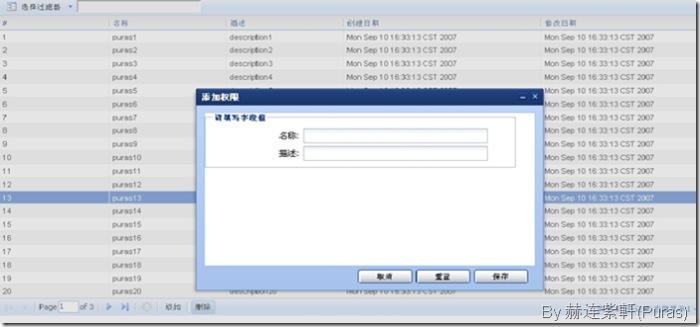
Grid.createNewDialog用于創建和修改時創建對話框,代碼如下:
  createNewDialog : function(title) createNewDialog : function(title)  { {
  var newDialog = new Ext.LayoutDialog(title, var newDialog = new Ext.LayoutDialog(title,  { {
 modal : true, modal : true,
 autoTabs : true, autoTabs : true,
 proxyDrag : true, proxyDrag : true,
 resizable : false, resizable : false,
 width : 480, width : 480,
 height : 302, height : 302,
 shadow : true, shadow : true,
  center : center :  { {
 autoScroll : true, autoScroll : true,
 tabPosition : 'top', tabPosition : 'top',
 closeOnTab : true, closeOnTab : true,
 closeOnTab : true, closeOnTab : true,
 alwaysShowTabs : false alwaysShowTabs : false
 } }
 }); });
 newDialog.addKeyListener(27, newDialog.hide, newDialog); newDialog.addKeyListener(27, newDialog.hide, newDialog);
  newDialog.addButton('取消', function() newDialog.addButton('取消', function()  { newDialog.hide(); } ); { newDialog.hide(); } );
 return newDialog; return newDialog;
 } }
如果添加成功,則自動關閉這個Dialog,并重新加載列表,如果添加失敗,只是簡單的彈出一個對話框,提示失敗,其實這里可以做的更人性化一些,可以在服務器端傳回錯誤的原因,比如某字段有問題,可以紅色顯示出其輸入框等等.這里服務端返回的JSON數據與刪除返回的一樣.
處理代碼如下:
  saveNewForm : function() saveNewForm : function()  { {
  if (Grid.addForm.isValid()) if (Grid.addForm.isValid())  { {
  Grid.addForm.submit( Grid.addForm.submit( { {
 waitMsg : '正在保存數據 waitMsg : '正在保存數據 ', ',
 reset : true, reset : true,
  failure : function(form, action) failure : function(form, action)  { {
 Ext.MessageBox.alert('友情提示', action.result.info); Ext.MessageBox.alert('友情提示', action.result.info);
 }, },
  success : function(form, action) success : function(form, action)  { {
 Grid.addInstanceDlg.hide(); Grid.addInstanceDlg.hide();
 Grid.ds.reload(); Grid.ds.reload();
 } }
 }); });
  } else } else  { {
 Ext.MessageBox.alert('錯誤', '字段填寫不正確!'); Ext.MessageBox.alert('錯誤', '字段填寫不正確!');
 Grid.name_tf.focus(); Grid.name_tf.focus();
 } }
 } } 修改
修改則和創建差不多了,不同的有兩點,一是事件是在列表的行上雙擊,來觸發事件,彈出修改對話框,另一個則是需要在顯示對話框的同時,把所要修改的記錄的數據加載進來.
首先在列表加上事件捕捉:
 this.grid.on('rowdblclick', this.onRowDbClick, this); this.grid.on('rowdblclick', this.onRowDbClick, this);
下面則是處理這個事件的代碼:
  onRowDbClick : function(grid, rowIndex, e) onRowDbClick : function(grid, rowIndex, e)  { {
 var selectId = this.ds.data.items[rowIndex].id; var selectId = this.ds.data.items[rowIndex].id;
  var roleData = new Ext.data.Store( var roleData = new Ext.data.Store( { {
  proxy : new Ext.data.HttpProxy( proxy : new Ext.data.HttpProxy( {url : '/wit/edit.shtml?id=' + selectId}), {url : '/wit/edit.shtml?id=' + selectId}),
  reader : new Ext.data.JsonReader( reader : new Ext.data.JsonReader( {}, ['id', 'name', 'description']), {}, ['id', 'name', 'description']),
 remoteSort : false remoteSort : false
 }); });
  roleData.on('load', function() roleData.on('load', function()  { {
 Grid.updateId = roleData.getAt(0).data['id']; Grid.updateId = roleData.getAt(0).data['id'];
 Grid.name_show.setValue(roleData.getAt(0).data['name']); Grid.name_show.setValue(roleData.getAt(0).data['name']);
 Grid.description_show.setValue(roleData.getAt(0).data['description']); Grid.description_show.setValue(roleData.getAt(0).data['description']);
  if (!Grid.updateInstanceDlg) if (!Grid.updateInstanceDlg)  { {
 Grid.updateInstanceDlg = Grid.createNewDialog('a-updateInstance-dlg'); Grid.updateInstanceDlg = Grid.createNewDialog('a-updateInstance-dlg');
 Grid.updateInstanceDlg.addButton('保存', Grid.saveUpdateForm, Grid.updateInstanceDlg); Grid.updateInstanceDlg.addButton('保存', Grid.saveUpdateForm, Grid.updateInstanceDlg);
 var layout = Grid.updateInstanceDlg.getLayout(); var layout = Grid.updateInstanceDlg.getLayout();
 layout.beginUpdate(); layout.beginUpdate();
  layout.add('center', new Ext.ContentPanel('a-updateInstance-inner', layout.add('center', new Ext.ContentPanel('a-updateInstance-inner',  {title : '修改權限'})); {title : '修改權限'}));
 layout.endUpdate(); layout.endUpdate();
 } }
 Grid.updateInstanceDlg.show(); Grid.updateInstanceDlg.show();
 }); });
 roleData.load(); roleData.load();
 } }
這里做了兩件事,一個是把欲修改的數據加載到本地, 服務端返回的數據結構為:
  ([ ([ {"id":"12","description":"test role 12","name":"puras 12"}]) {"id":"12","description":"test role 12","name":"puras 12"}])
一個是將數據置入Form窗體的字段中,并將Dialog顯示出來.修改的Form與創建的相似:
  createEditForm : function() createEditForm : function()  { {
  this.name_show = new Ext.form.TextField( this.name_show = new Ext.form.TextField( { {
 fieldLabel : '名稱', fieldLabel : '名稱',
 name : 'name', name : 'name',
 allowBlank : false allowBlank : false
 }); });
  this.description_show = new Ext.form.TextField( this.description_show = new Ext.form.TextField( { {
 fieldLabel : '名稱', fieldLabel : '名稱',
 name : 'description' name : 'description'
 }); });
  this.editForm = new Ext.form.Form( this.editForm = new Ext.form.Form( { {
 labelAlign : 'right', labelAlign : 'right',
 url : '/wit/edit_ok.shtml' url : '/wit/edit_ok.shtml'
 }); });
  this.editForm.column( this.editForm.column( {width : 430, labelWidth : 120, style : 'margin-left : 8px; margin-top : 8px;'}); {width : 430, labelWidth : 120, style : 'margin-left : 8px; margin-top : 8px;'});
 this.editForm.fieldset( this.editForm.fieldset(
   {legend : '請更新字段值'}, {legend : '請更新字段值'},
 Grid.name_show, Grid.name_show,
 Grid.description_show Grid.description_show
 ); );
  this.editForm.applyIfToFields( this.editForm.applyIfToFields( {width : 255}); {width : 255});
 this.editForm.render('a-updateInstance-form'); this.editForm.render('a-updateInstance-form');
 this.editForm.end(); this.editForm.end();
 } }

這個Form對應的Div為:
 <!-- update div --> <!-- update div -->
 <div id="a-updateInstance-dlg" style="visibility:hidden;"> <div id="a-updateInstance-dlg" style="visibility:hidden;">
 <div class="x-dlg-hd">修改權限</div> <div class="x-dlg-hd">修改權限</div>
 <div class="x-dlg-bd"> <div class="x-dlg-bd">
 <div id="a-updateInstance-inner" class="x-layout-inactive-content"> <div id="a-updateInstance-inner" class="x-layout-inactive-content">
 <div id="a-updateInstance-form"></div> <div id="a-updateInstance-form"></div>
 </div> </div>
 </div> </div>
 </div> </div>
雙擊某條記錄,則會彈出修改Dialog了,大概的樣子如下:
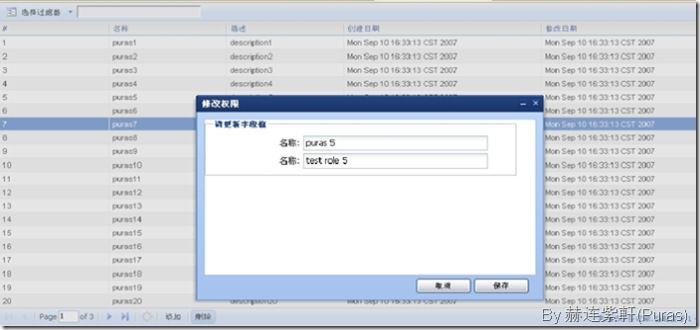
、
修改的處理事件與添加類似,需要注意的地方就是ID是怎么傳過去的:
  saveUpdateForm : function() saveUpdateForm : function()  { {
  if (Grid.editForm.isValid()) if (Grid.editForm.isValid())  { {
  Grid.editForm.submit( Grid.editForm.submit( { {
  params : params :  { id : Grid.updateId}, { id : Grid.updateId},
 waitMsg : '正在更新數據 waitMsg : '正在更新數據 ', ',
 reset : false, reset : false,
  failure : function(form, action) failure : function(form, action)  { {
 Ext.MessageBox.alert('友情提示', action.result.info); Ext.MessageBox.alert('友情提示', action.result.info);
 }, },
  success : function(form, action) success : function(form, action)  { {
 Grid.updateInstanceDlg.hide(); Grid.updateInstanceDlg.hide();
 Grid.ds.reload(); Grid.ds.reload();
 } }
 }); });
  } else } else  { {
 Ext.MessageBox.alert('錯誤', '字段填寫不正確!'); Ext.MessageBox.alert('錯誤', '字段填寫不正確!');
 } }
 } }
到此就Over啦,列表,添,刪,改都OK了.在沒有做的時候,總是感覺找不到入口點,做完之后才發現,原來自己擔心的問題,都不是問題,哈,想想,還是挺簡單的.

|